
Cách đặt Font chữ mặc định trong Word 2003, 2007, 2010, 2013, 2016
Cài đặt Font chữ mặc định trong Word ở trên máy tính giúp bạn mở bất cứ file nào thì nó sẽ hiện lên cùng một kiểu chữ, cỡ chữ theo đúng yêu cầu mà bạn đã thiết lập từ ban đầu. Vậy bạn đã biết cách cài đặt nó chưa? Nếu chưa, hãy tham khảo bài viết bên dưới để biết cách đặt Font chữ mặc định trong Word 2003, 2007, 2010, 2013, 2016 trên laptop một cách đơn giản và nhanh chóng.
1. Cách thiết lập Font chữ mặc định trong Word 2003
Bước 1: Từ giao diện chính, click vào Format > Chọn Font.
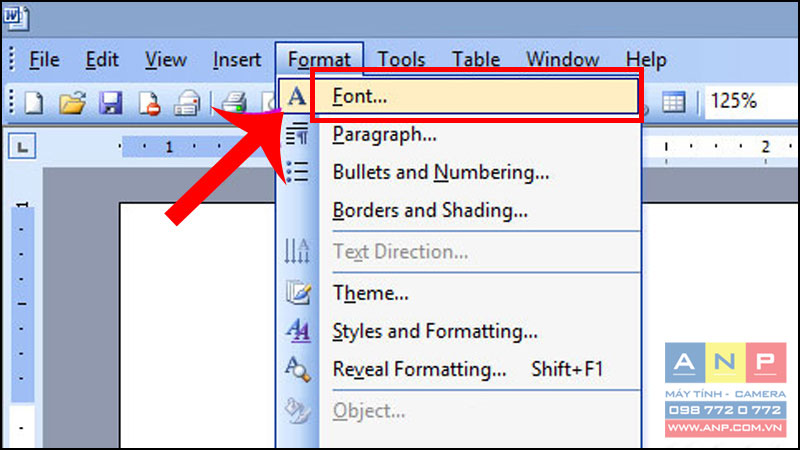
Bước 2: Hộp thoại Font xuất hiện, bạn chọn Tên Font (Font), Kiểu Font (Font style), Cỡ chữ (Size) > Nhấn Default.
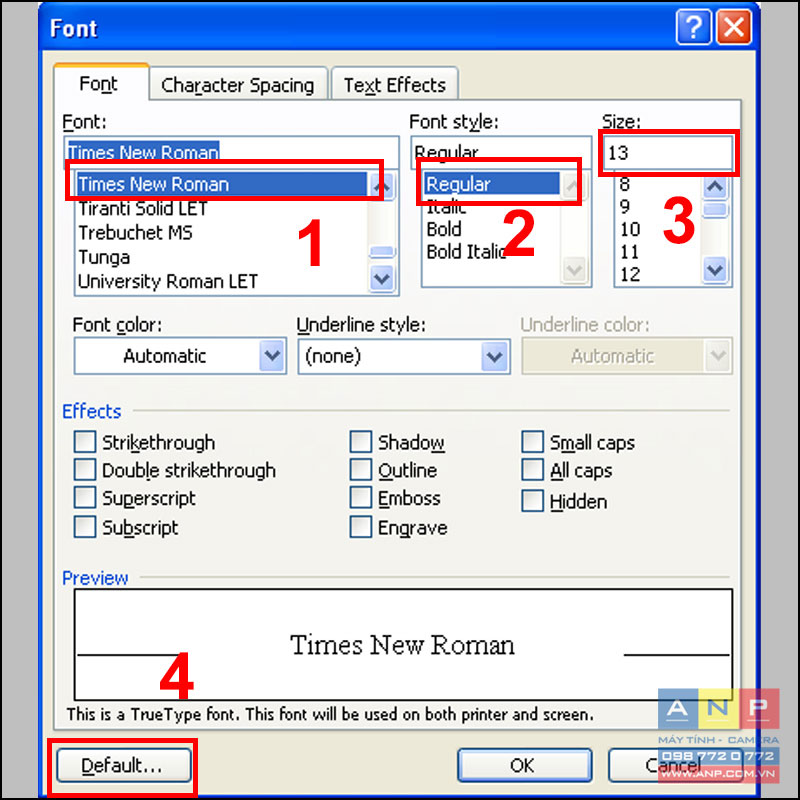
Bước 3: Nhấn Yes khi hộp thoại xác nhận xuất hiện.
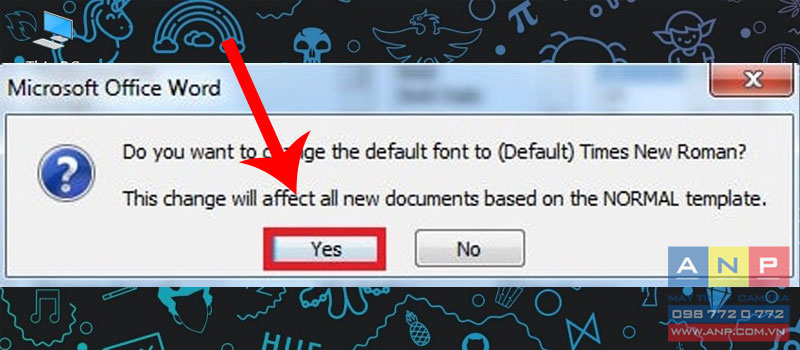
2. Cách thiết lập Font chữ mặc định trong Word 2007, Word 2010
Bước 1: Để mở hộp thoại Font bạn nhấn vào Mũi tên nhỏ cạnh chữ Font hoặc nhấn tổ hợp phím Ctrl + D.
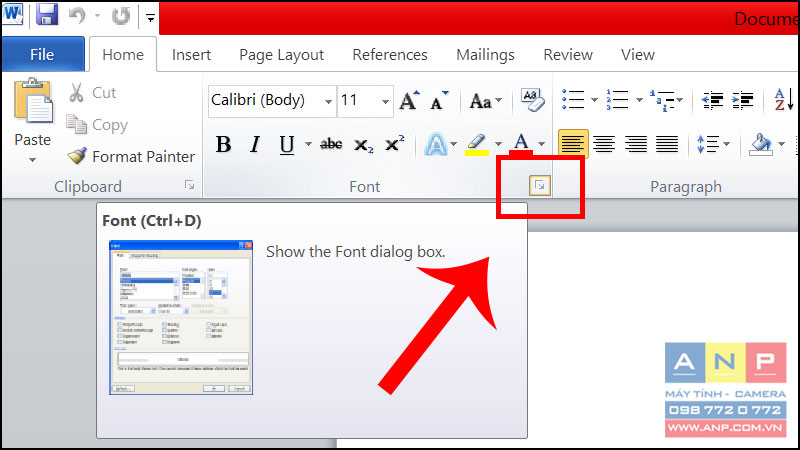
Bước 2: Hộp thoại Font xuất hiện, bạn chọn Tên Font (Font), Kiểu Font (Font style), Cỡ chữ (Size) > Nhấn Default.
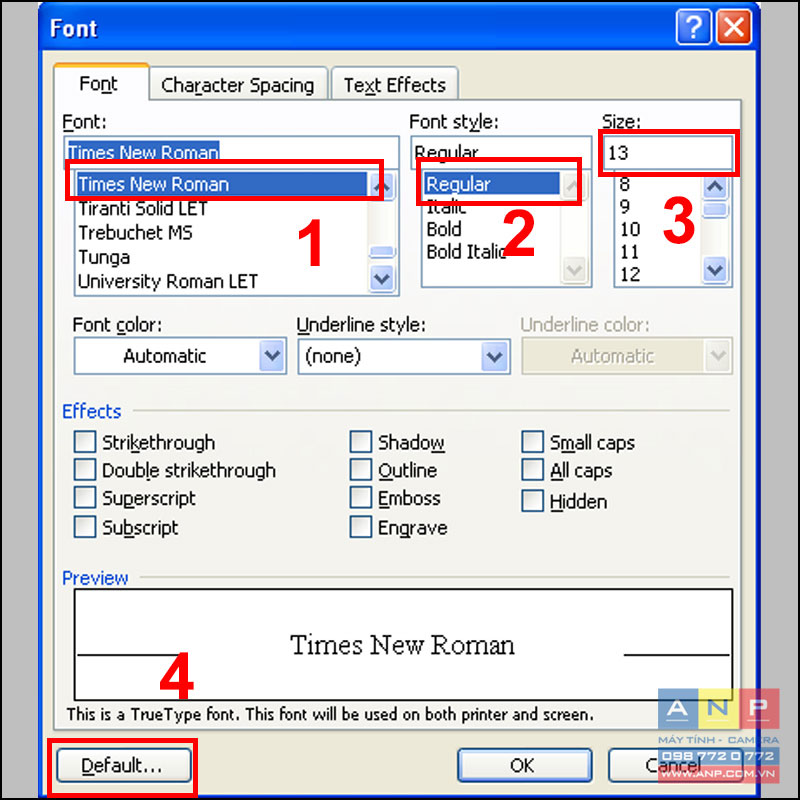
Bước 3: Nhấn Yes khi hộp thoại xác nhận xuất hiện.
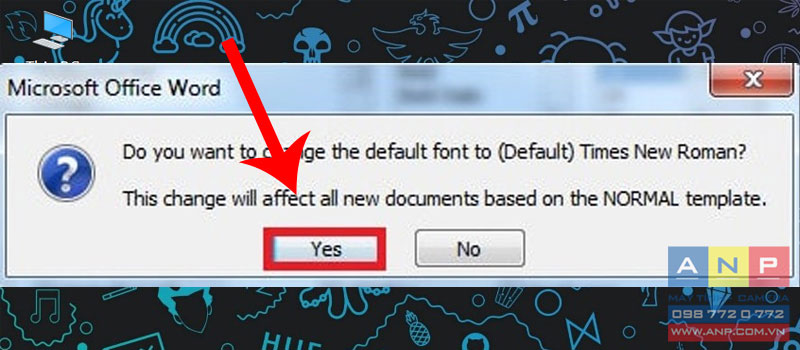
3. Cách thiết lập Font chữ mặc định trong Word 2013, Word 2016
Bước 1: Click vào Mũi tên nhỏ cạnh nút Font, hoặc nhấn tổ hợp phím Ctrl + D để mở hộp thoại Font.
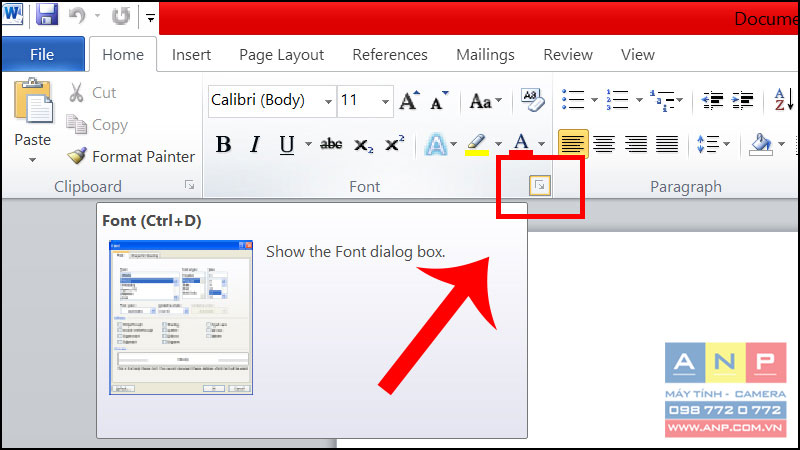
Bước 2: Tiến hành chọn Tên Font (Font), Kiểu Font (Font style), Cỡ chữ (Size) cùng 1 vài tùy chỉnh khác > Nhấn vào Set As Default .
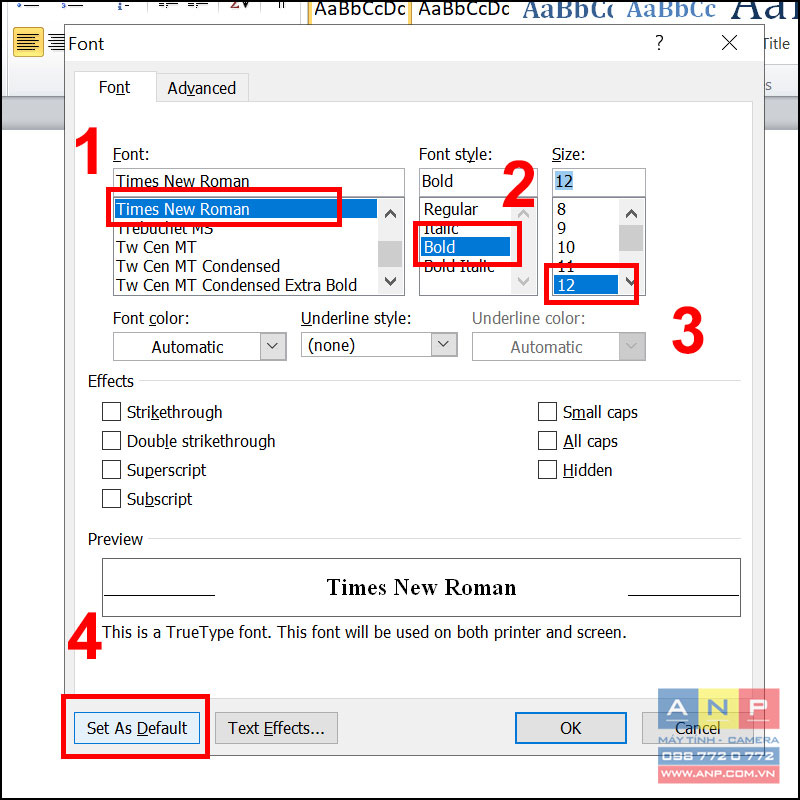
Bước 3: Nhấn chọn vào All documents based on the Normal template? > Nhấn OK để lưu lại là xong.
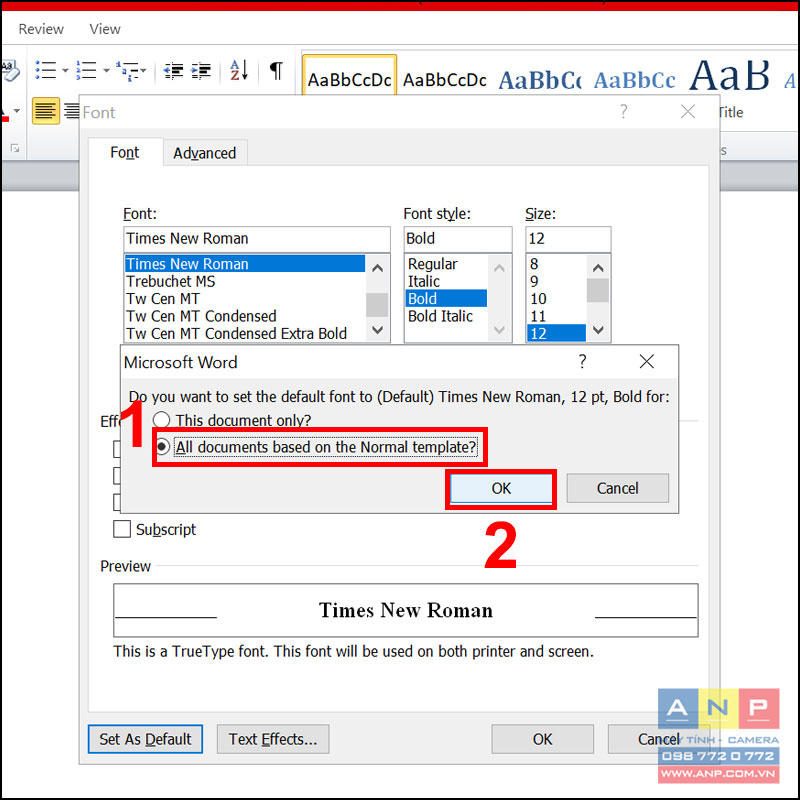
Bài viết vừa rồi đã hướng dẫn bạn cách để cài đặt Font chữ mặc định trong Word 2003, 2007, 2010, 2013, 2016 một cách đơn giản và nhanh chóng. Chúc các bạn thực hiện thành công!



























